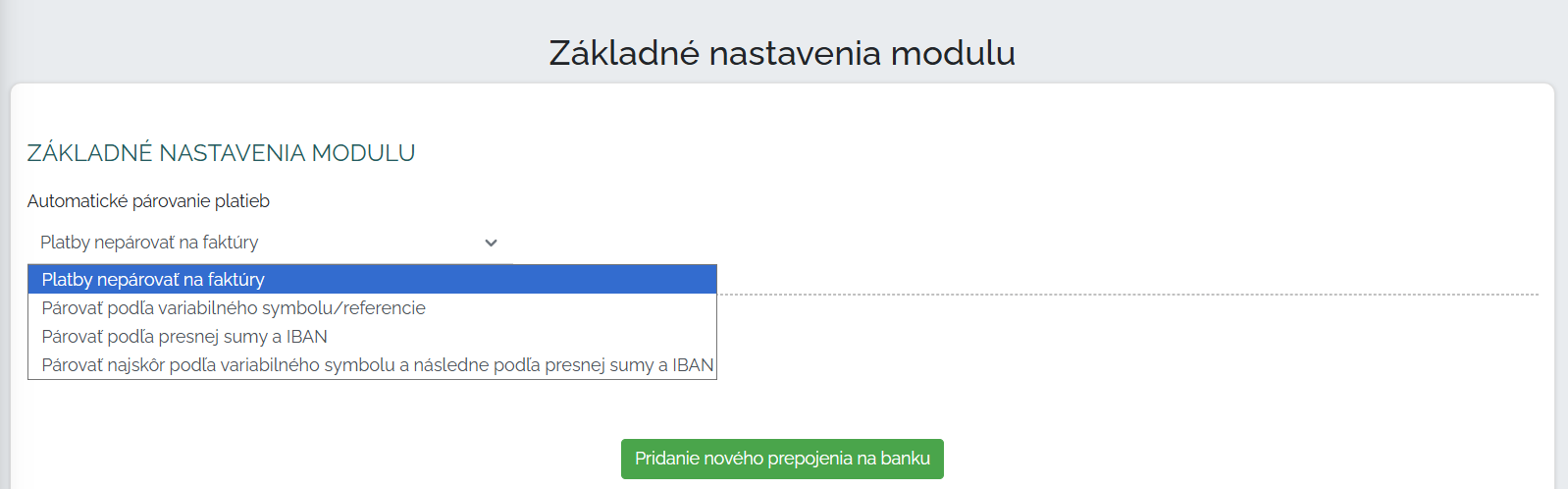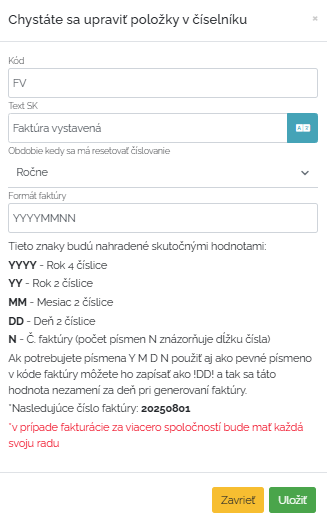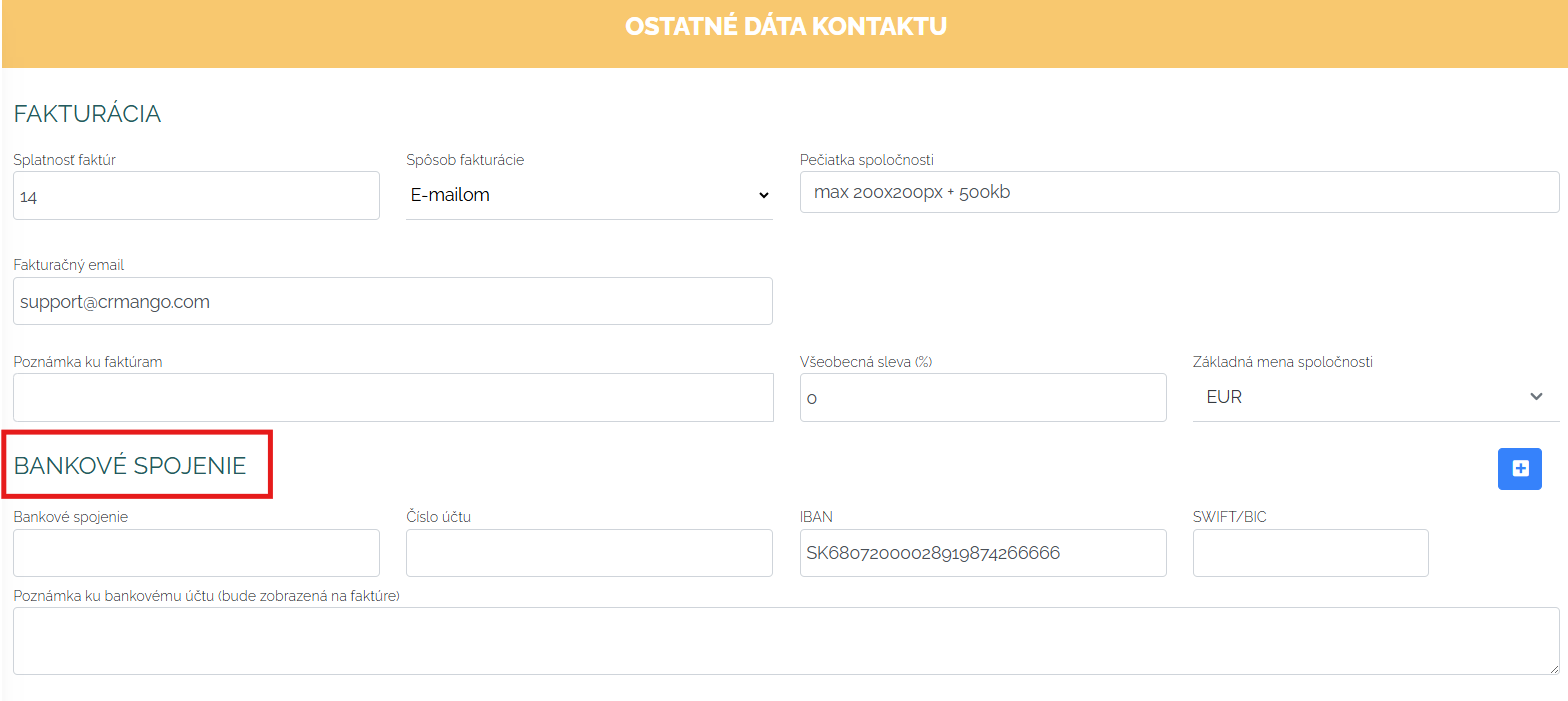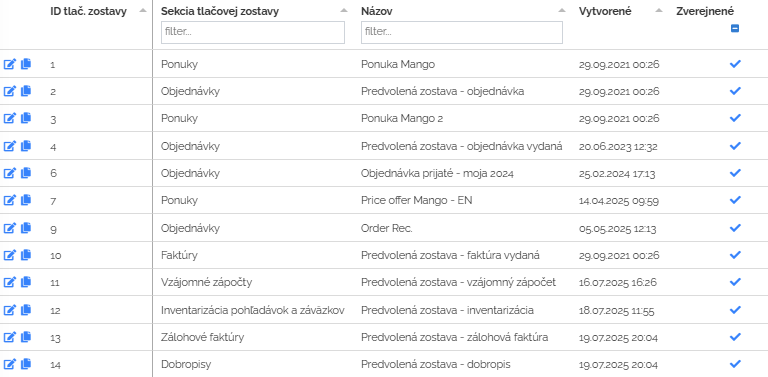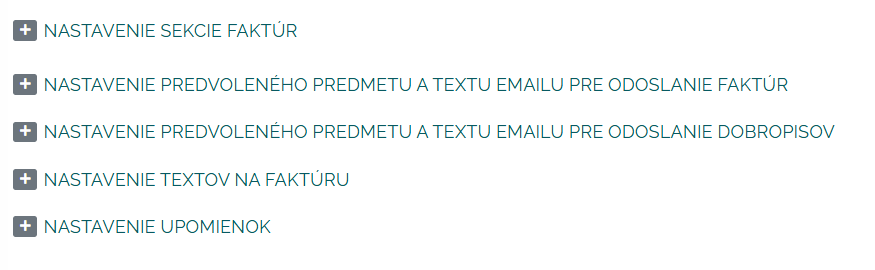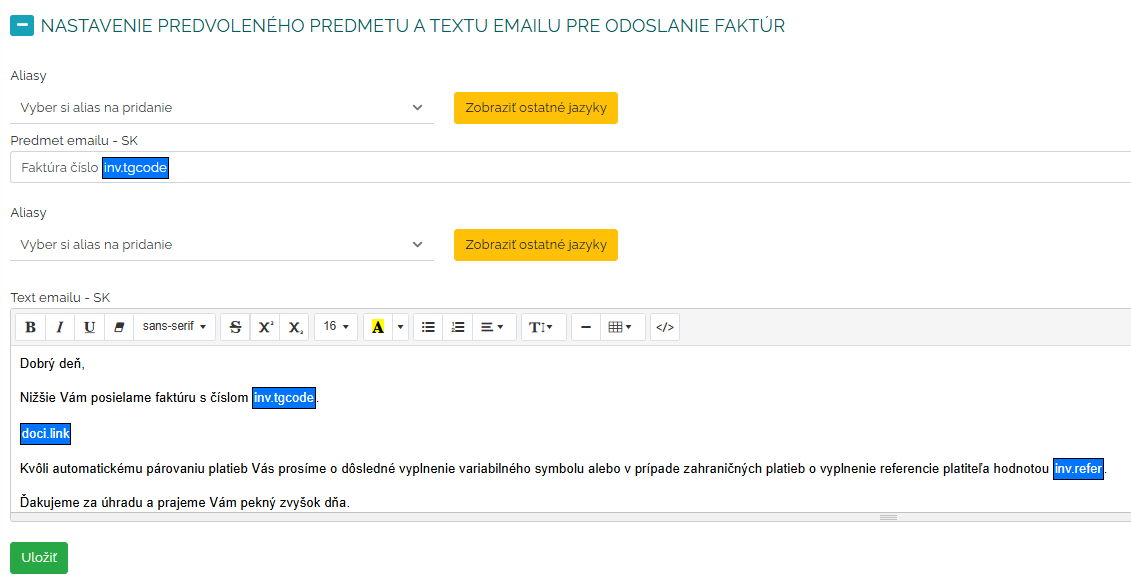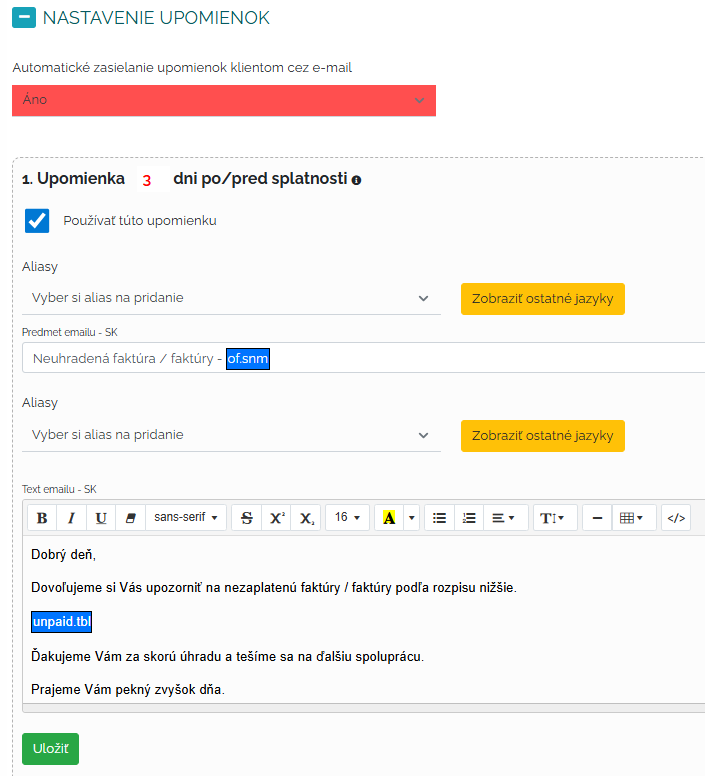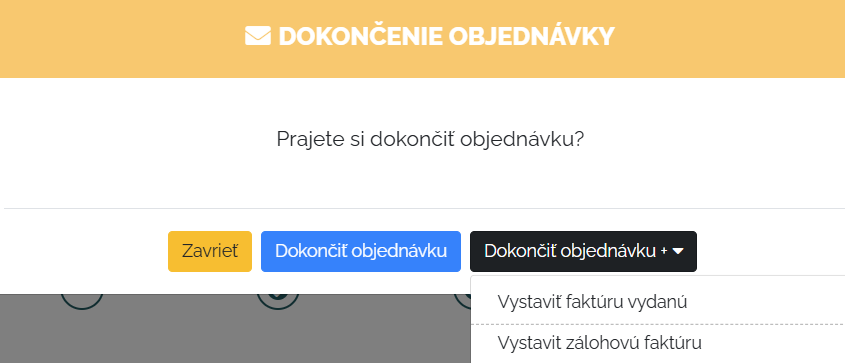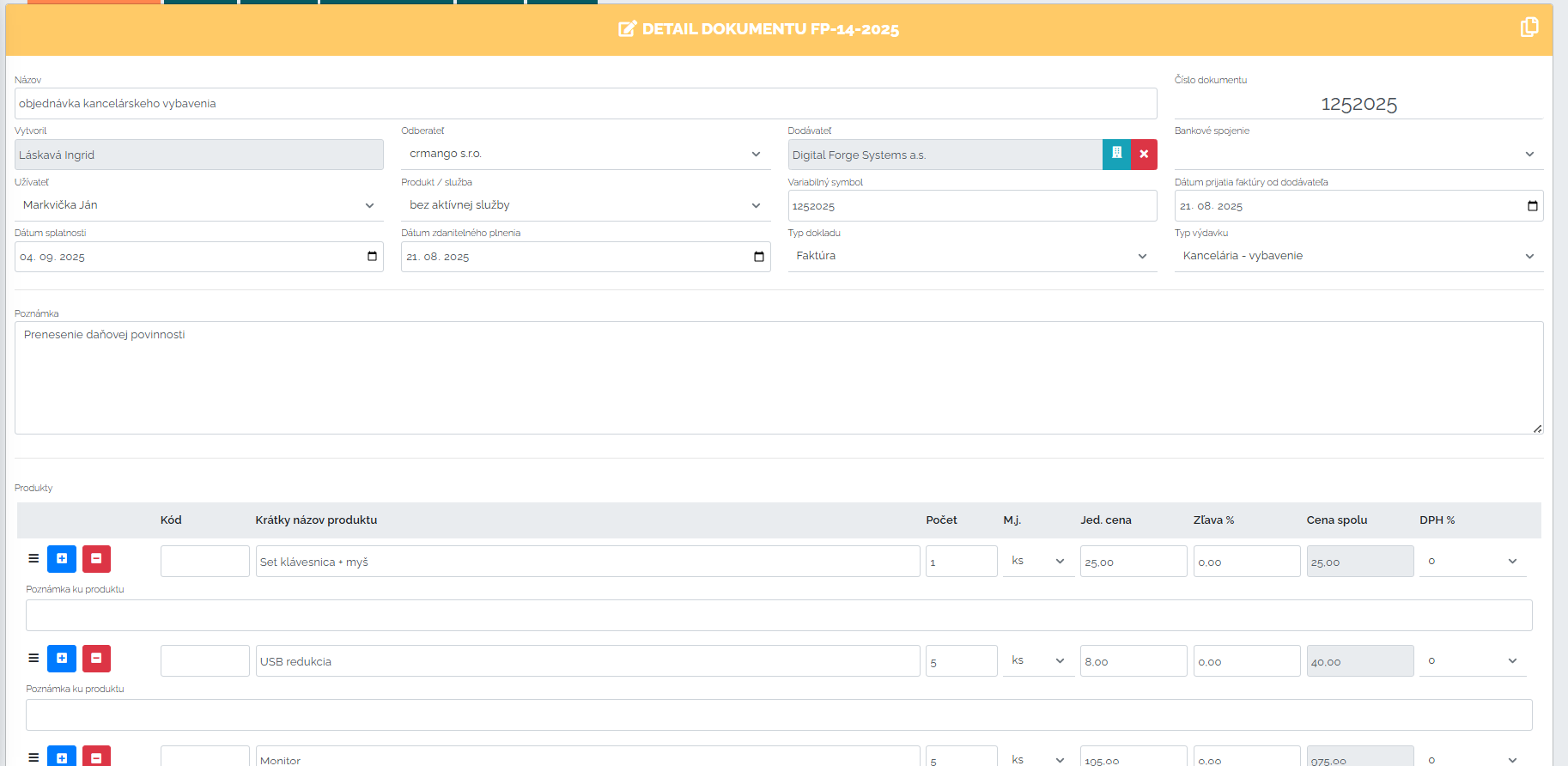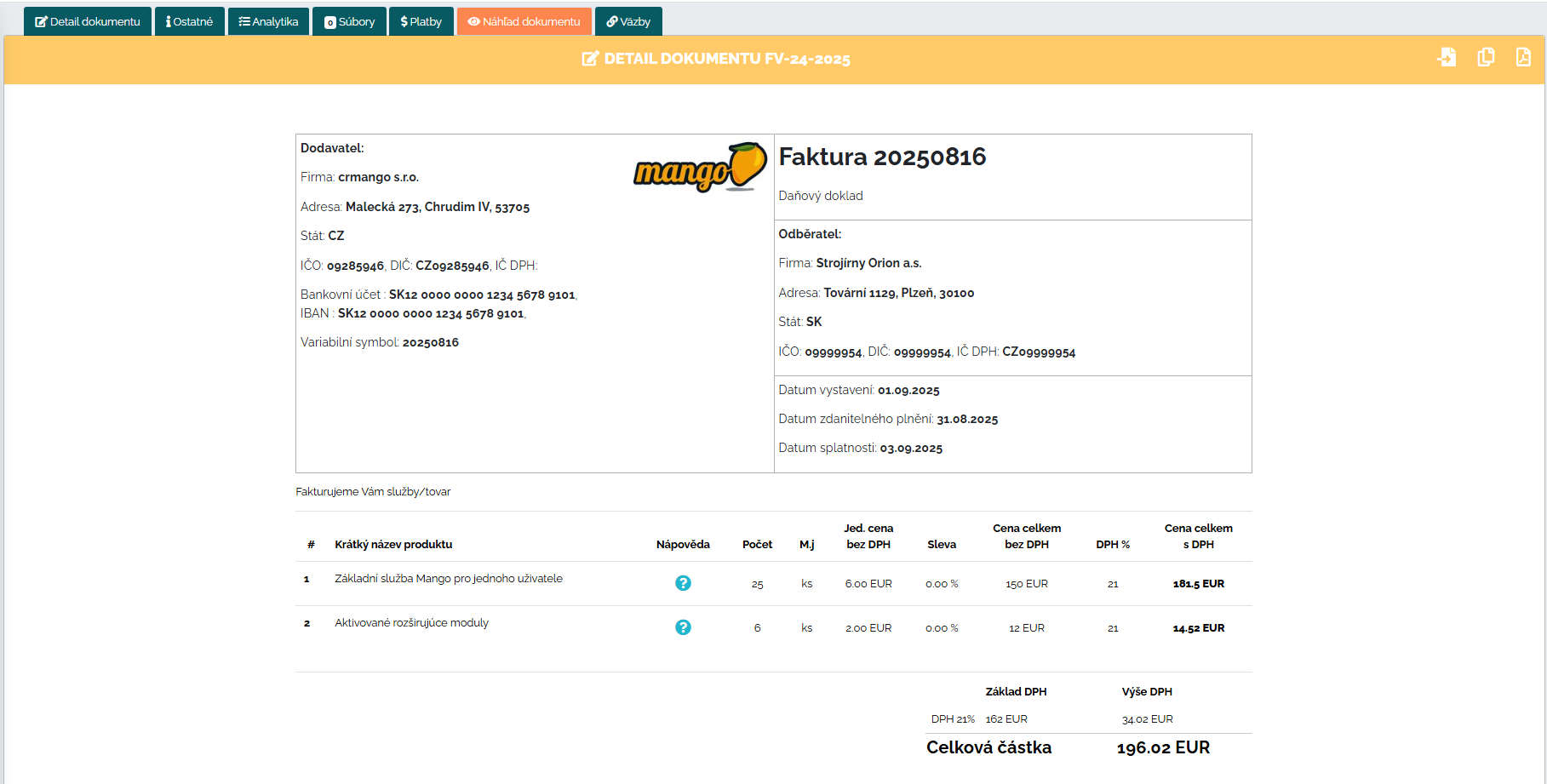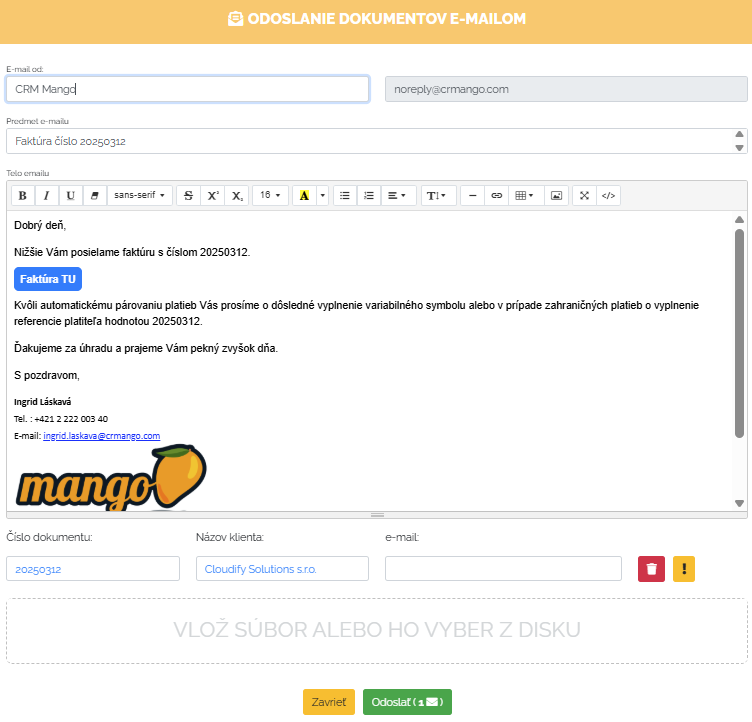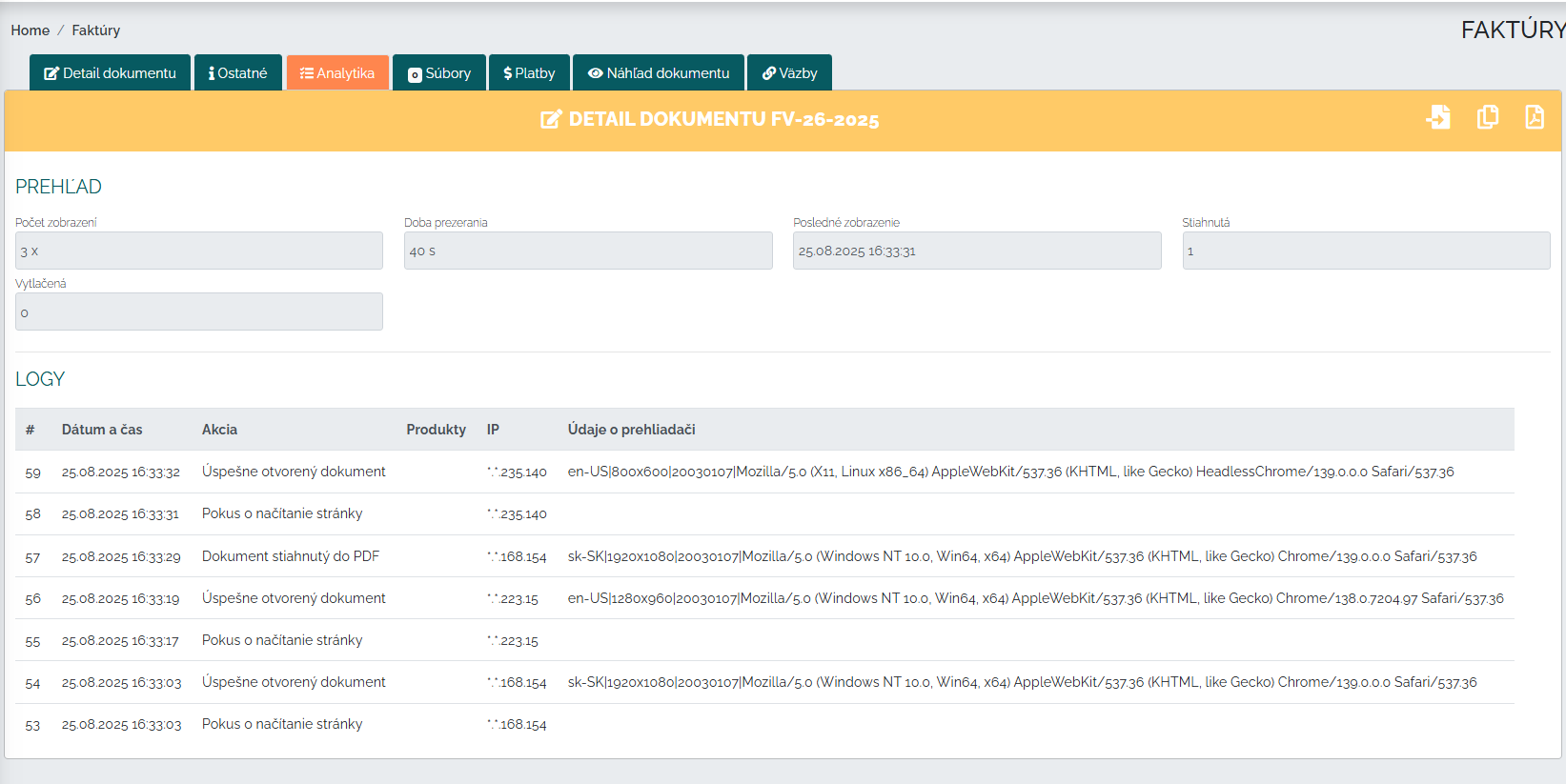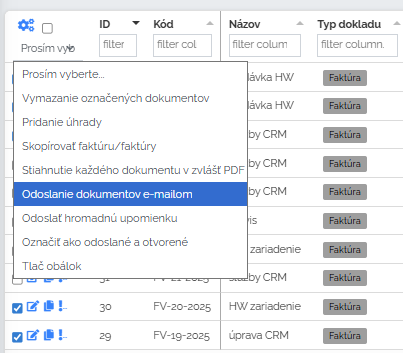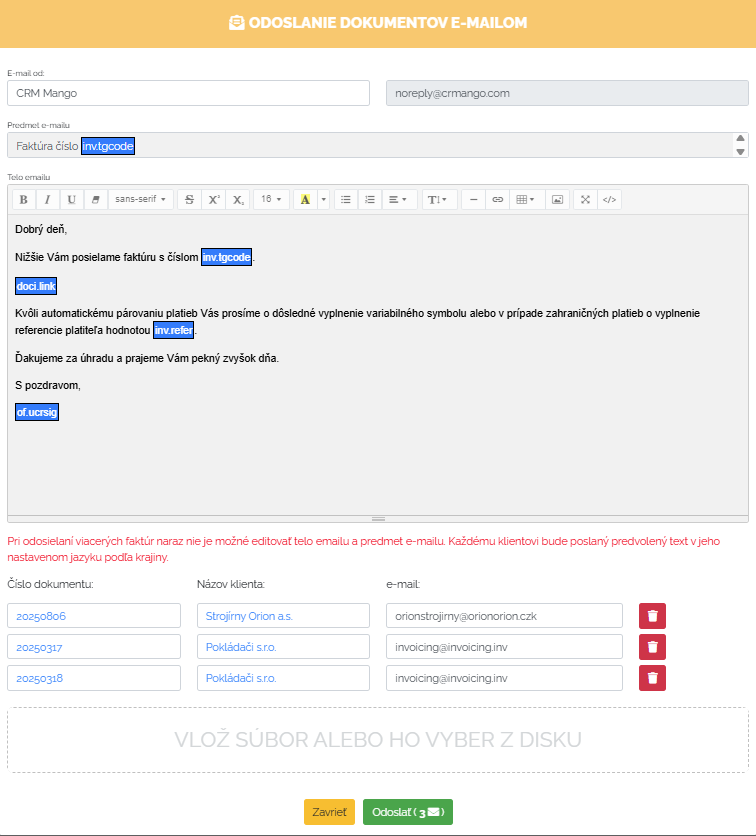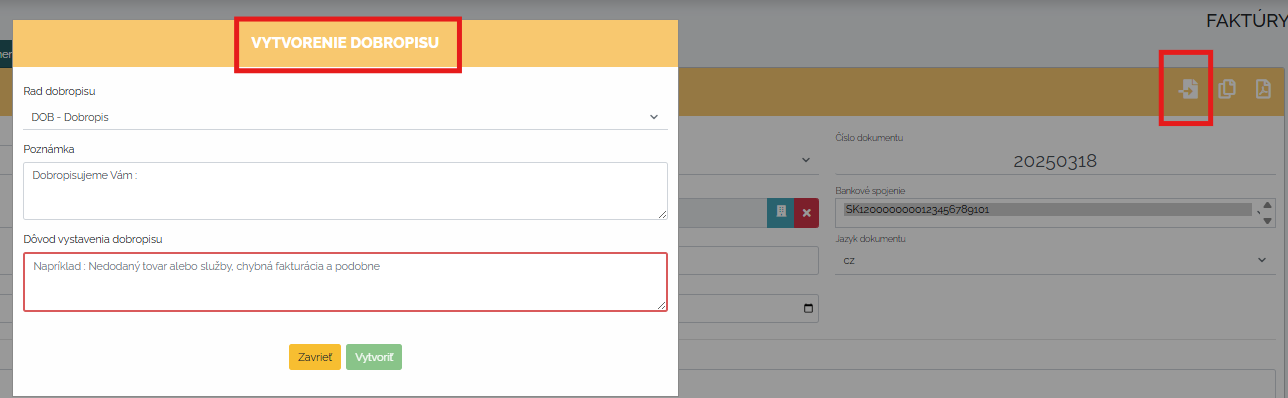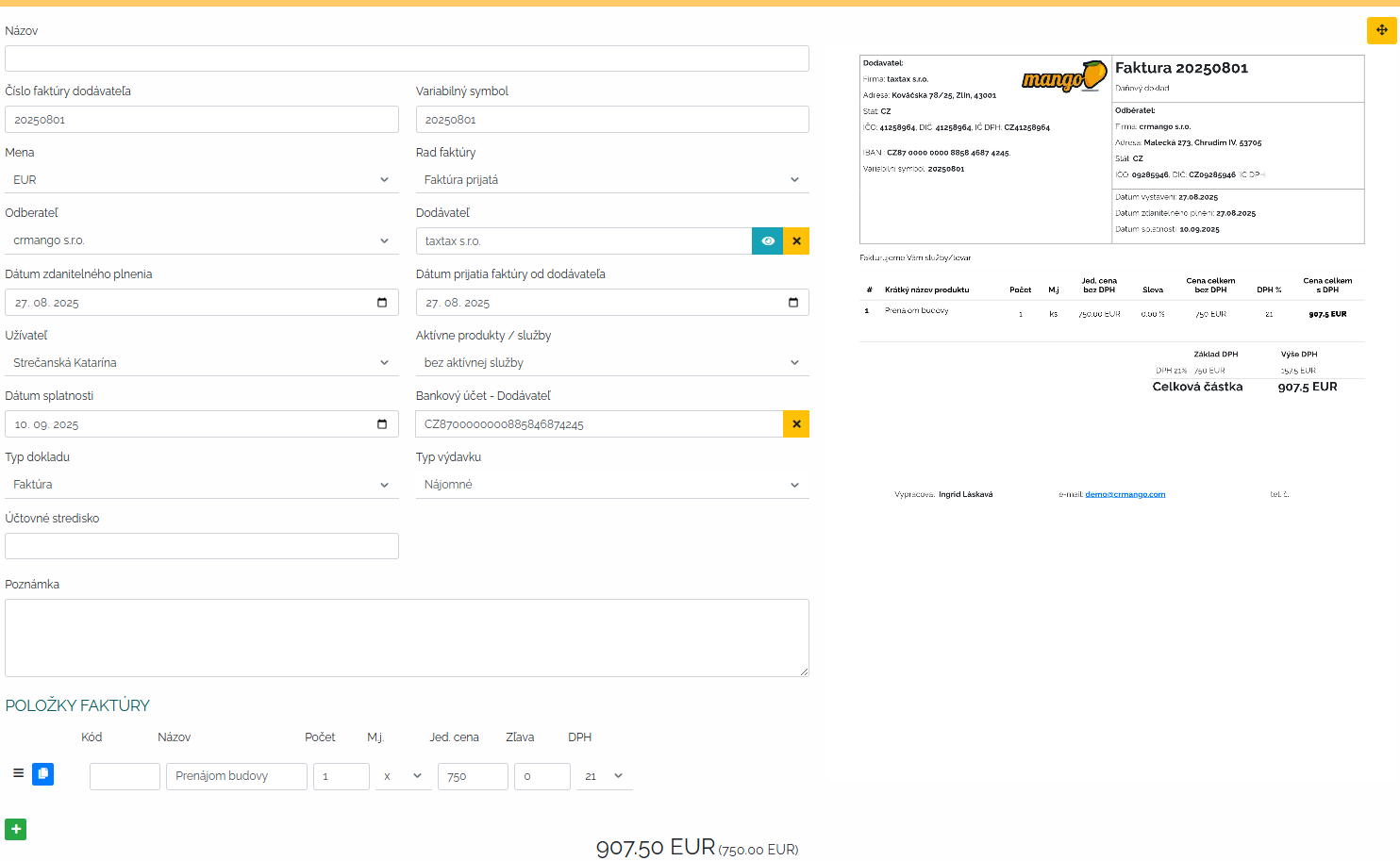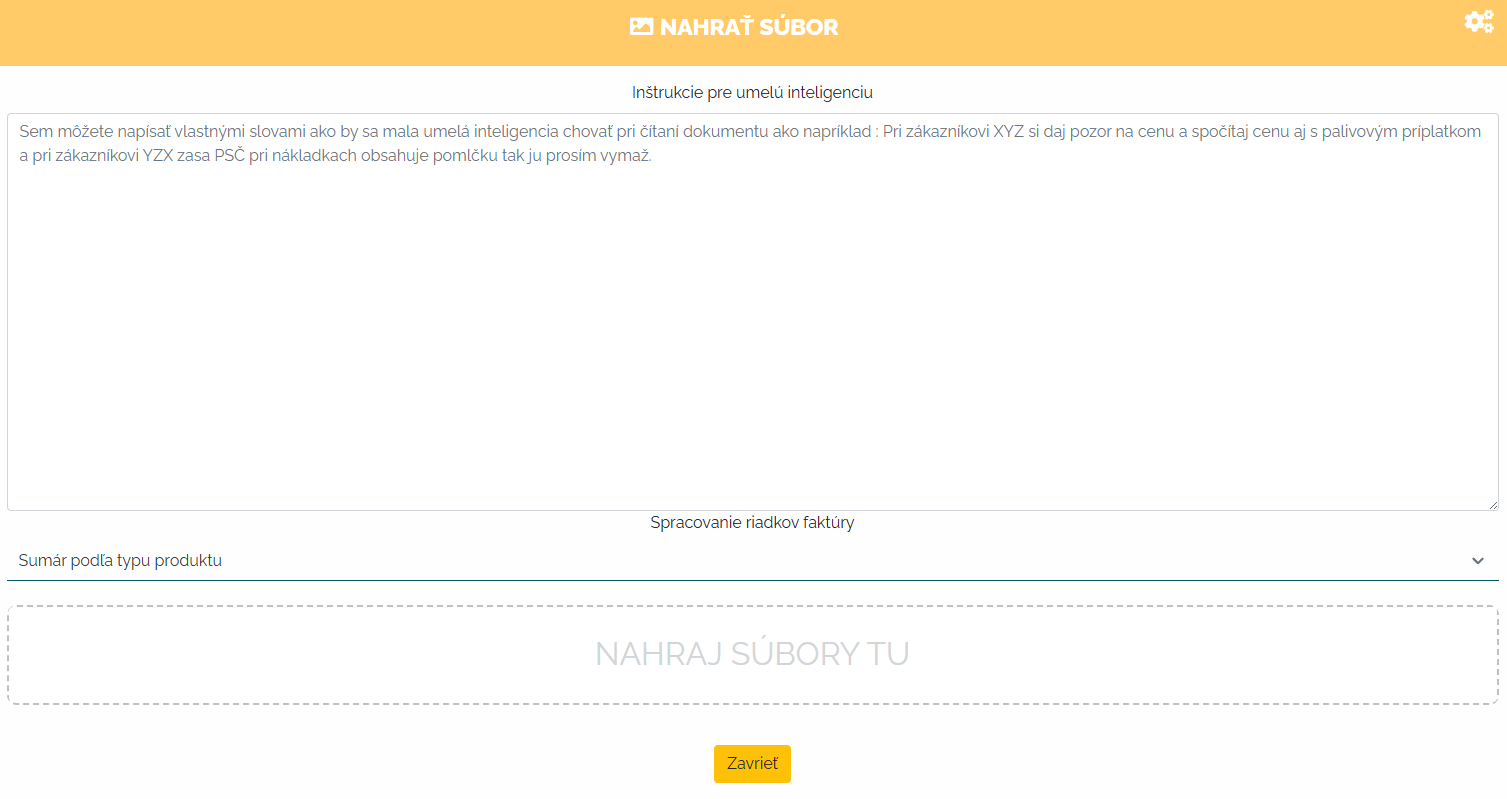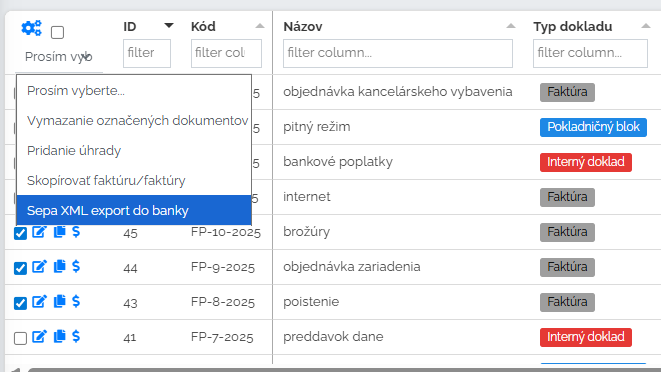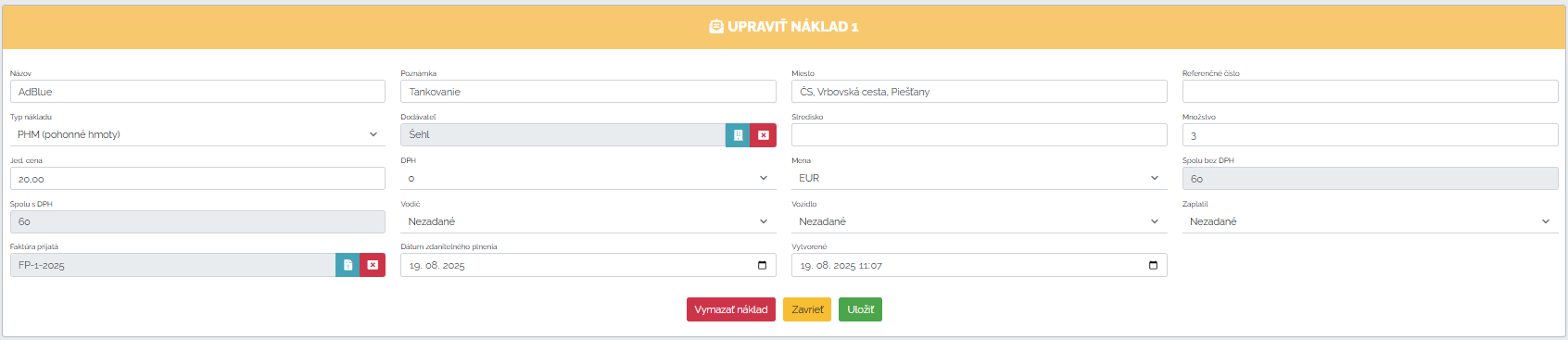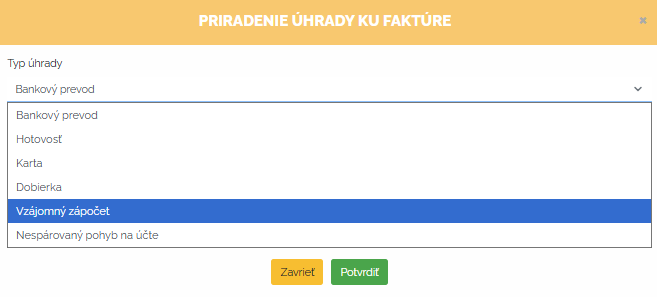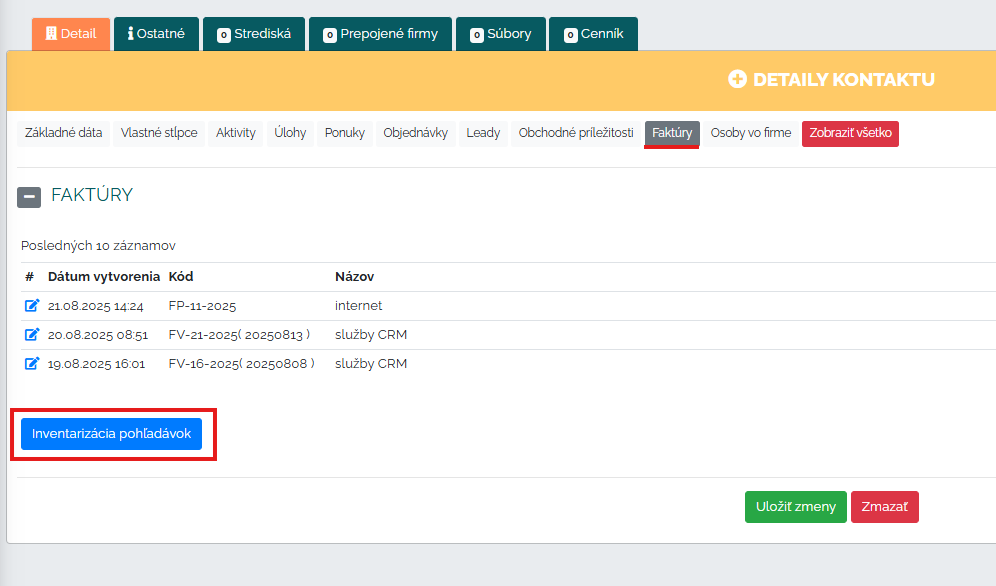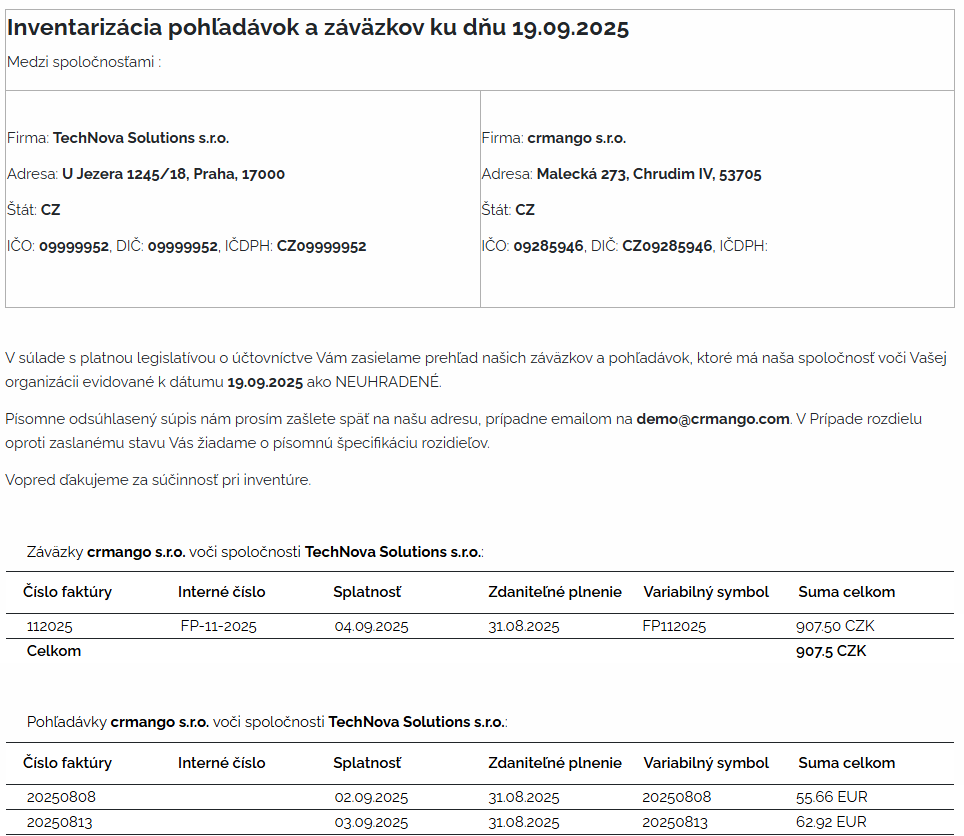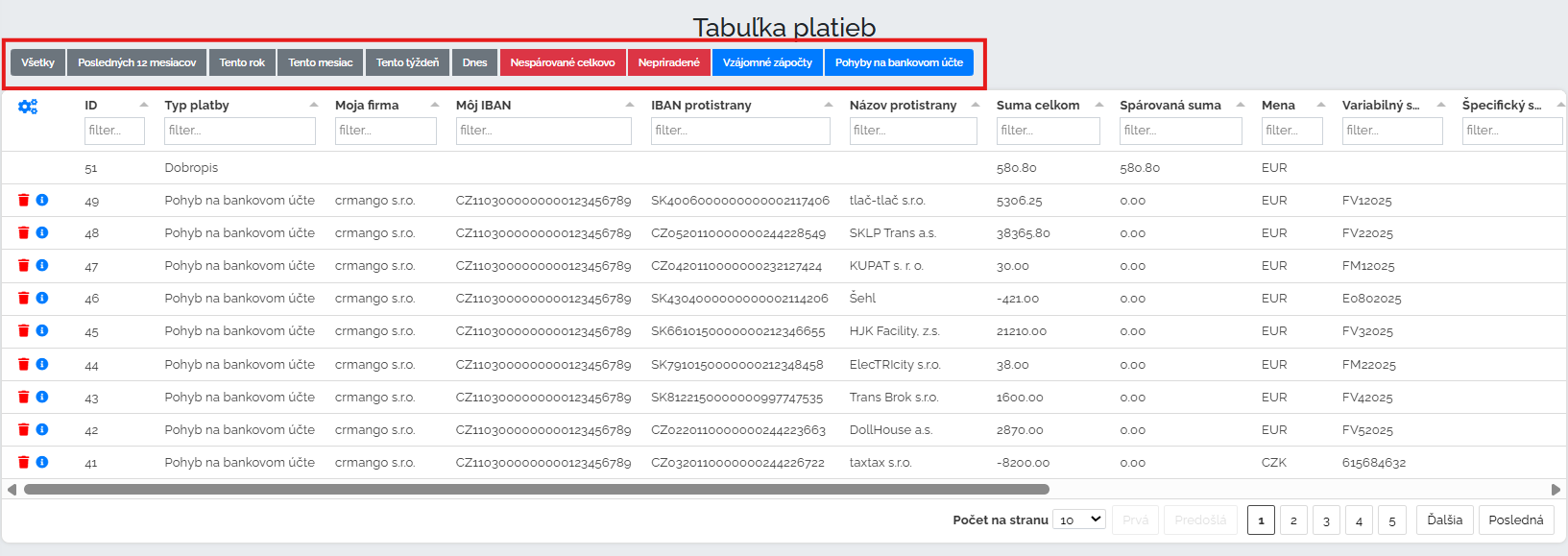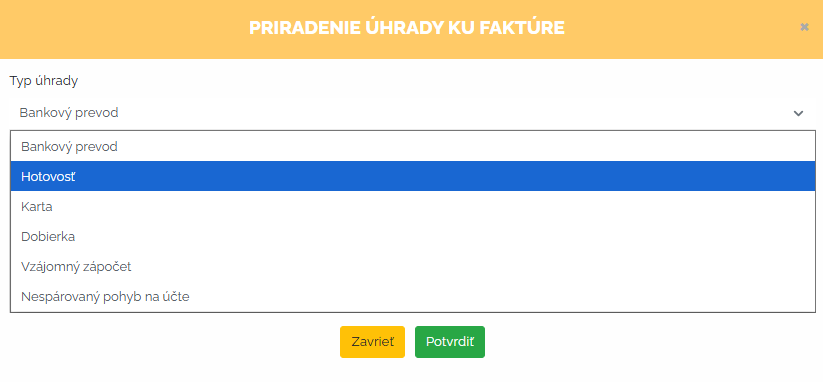Die Rechnungsstellung ist ein integraler Bestandteil jedes Unternehmens. Vom Kleinunternehmer bis zum Großkonzern – ohne eine gut eingerichtete Rechnungsstellung ist sie einfach nicht möglich. Und idealerweise haben wir alles in einem System unter Kontrolle. Kein unnötiges Wechseln zwischen Anwendungen, kein Suchen nach Daten an verschiedenen Orten, kein Umschreiben.
Bei CRM Mango können wir Folgendes abdecken: kompletter Prozess vom ersten Kundenkontakt bis zur Rechnungsstellung und -begleichung – schnell, übersichtlich und ohne unnötigen Verwaltungsaufwand. CRM Mango kann eine eingegangene Rechnung erfassen (auch über KI), eine Rechnung ausstellen, auch Anzahlungsrechnungen oder Gutschriften ausstellen. CRM Mango ermöglicht Ihnen auch die Erfassung von Kosten und sorgt nicht zuletzt für eine Anbindung an die Bank und den automatischen Zahlungsabgleich.
Grundeinstellungen für eine komfortable Rechnungsstellung
Schauen wir uns an, was in unserem Mango CRM eingerichtet werden kann, bevor wir mit der Rechnungsstellung beginnen. Im Bereich Einstellungen unter Erweiterungsmodule aktivieren wir im ersten Schritt Abrechnungsmodul. An dieser Stelle ist es wichtig zu betonen, dass Sie auch ohne aktives Rechnungsmodul Rechnungen in Mango CRM ausstellen und erfassen können. Für diese Grundfunktionen müssen Sie nichts aktiviert haben. Ohne ein aktives Modul fehlen Ihnen jedoch viele weitere Funktionen, die Mango im Rechnungsmodul-Paket bietet, wie z. B. der Massenversand von Rechnungen und Erinnerungen, QR-Codes und vieles mehr. Dieses Modul wurde entwickelt, um den Rechnungsstellungsprozess selbst zu optimieren und eine genaue und zeitnahe Kommunikation mit Kunden zu gewährleisten.
Ein weiteres Modul, dessen Aktivierung wir zur Optimierung von Prozessen empfehlen, ist das Modul Automatische Banktransaktionen
{ !#}{#
Sie können alle eingehenden und gesendeten Zahlungen direkt in unserem CRM manuell oder automatisch mit Rechnungen abgleichen, basierend auf unserem Modul „Automatische Banktransaktionen“. So vermeiden Sie manuelle Eingaben, minimieren Fehler und sparen viel Zeit. In diesem Modul können Sie detaillierter festlegen, worauf das Zahlungssystem abgleicht, und anschließend eine Verknüpfung zu Ihrer Bank hinzufügen.
Eine weitere Option, die wir festlegen können, sind Zeile, Format und Nummerierung. erhaltene und ausgestellte Rechnungen, Gutschriften und alle anderen Buchhaltungsunterlagen. Einfach ausgedrückt: Wir wählen, wie unsere Dokumente heißen, nummerieren und beschriften. Diese Parameter legen wir im Abschnitt fest.Zifferblätter.
Zur Vollständigkeit der Rechnungsstellung empfiehlt es sich, in das Adressbuch unseres eigenen Unternehmens einzutragen.KontonummerSuchen Sie einfach im Verzeichnis und auf der Registerkarte nach Ihrem UnternehmenAndere im Abschnitt festlegen Bankverbindung IBAN, die auf der Rechnung aufgeführt wird, oder Sie können eine Notiz eingeben. Natürlich können wir beliebig viele Bankkonten eingeben. Die Vorgehensweise ist immer gleich. Gleichzeitig geben wir in diesem Abschnitt auch einen Stempel ein, der auf den einzelnen Rechnungen angezeigt wird.
Kommen wir zum nächsten Teil unserer Einstellungen. Wir gehen zum Abschnitt Berichte drucken. CRM Mango verfügt über Standarddrucksätze aller Buchhaltungsdokumente, die Sie für den gesamten Rechnungsprozess benötigen. Diese Sätze können in die von Ihnen benötigten Sprachen übersetzt werden, sodass Ihre Dokumente in der Sprache Ihrer Wahl ausgegeben werden. Alle Drucksätze sind vollständig an Ihre Bedürfnisse anpassbar. Sie können dort alles bearbeiten – Grafiken, Farbe, Schriftart, Position und Spaltenanzeige der Buchhaltungsdokumente.
Ein wichtiger Teil der Einrichtung ist der Abschnitt Abrechnung in den CRM-Einstellungen. Hier können Sie die folgenden Bereiche anpassen:
In den Einstellungen des Rechnungsabschnitts wählen wir Parameter wie aus.Variablensymbol. Wir können einstellen, ob dieses Symbol entsprechend der Rechnungs- oder Auftragsnummer vergeben wird. Außerdem können wir auswählen, wie Sammelrechnungen erstellt werden oder wie bei Transportaufträgen das Zentrum auf der Rechnung bestimmt wird.
In den Standardeinstellungen für Betreff und E-Mail-Text können Sie auswählen, was in Betreff und Text der E-Mail enthalten sein soll, die Sie mit der Rechnung oder Gutschrift senden. Sie können auch den Text festlegen, der auf der Rechnung erscheinen soll.
In diesem Abschnitt der Einstellungen ist es angebracht, den letzten Teil zu beschreiben, nämlich den Abschnitt Einstellungen Erinnerungen. Im ersten Schritt können Sie festlegen, ob Mango diese Mahnungen automatisch an Ihre Kunden senden soll oder ob Sie dies manuell tun. Wenn Sie sich für den automatischen Versand von Mahnungen entscheiden, müssen Sie weitere Parameter definieren – wie viele Tage nach Fälligkeit der Rechnung Sie die erste Mahnung versenden möchten und mit welchem Text. Wir werden auch die zweite Mahnung auf diese Weise und die anderen in der folgenden Reihenfolge definieren.
Rechnungsstellung
Nach allen anfänglichen Einstellungen können wir mit dem eigentlichen Rechnungsprozess beginnen. In CRM Mango gibt es hierfür zwei Möglichkeiten. Die erste Möglichkeit ist direkt im Bereich „Ausgestellte Rechnungen“ über den grünen Button mit der Option, eine ausgestellte Rechnung auszustellen. Die zweite, effizientere Möglichkeit ist direkt aus der Bestellung eine Rechnung ausstellen. Wenn ein Unternehmen Bestellungen in Mango erstellt, wäre es sinnlos, nicht direkt aus diesen Bestellungen Rechnungen zu erstellen. Wir klicken in den Bereich „Bestellungen“ und können direkt aus einer bestimmten Bestellung eine Rechnung erstellen, indem wir auf die Option „Bestellung abschließen und Rechnung ausstellen“ klicken. Alle Daten der Bestellung werden automatisch in die erstellte Rechnung übernommen.
Nach der Bestätigung der Rechnungsausstellung wählen Sie Ausstellungsdatum und Dokumentennummer. Fertig ist die Rechnung. Drei Klicks genügen und wir erstellen innerhalb weniger Sekunden eine Rechnung aus der Bestellung. Selbstverständlich können Sie die Rechnung nach Ausstellung der Bestellung nach Bedarf bearbeiten. Wir wissen, dass die Rechnung manchmal von der ursprünglichen Bestellung abweichen kann. Daher können Sie alle notwendigen Änderungen direkt in der Rechnung vornehmen.
Ein wichtiger Bestandteil der Rechnung ist auch Fälligkeitsdatum. Dieses Datum ist im Adressbuch festgelegt. Wir können das Fälligkeitsdatum für jeden Kunden im Abschnitt „Sonstiges“ festlegen. Standardmäßig ist es auf 14 Tage eingestellt.Wenn der Kunde aus irgendeinem Grund eine längere Laufzeit für die Rechnung wünscht, können Sie dies in diesem Abschnitt festlegen.
Die Rechnungsvorschau sieht dann folgendermaßen aus:
Wenn mit der Rechnung alles in Ordnung ist, können wir das Dokument mit einem Klick per E-Mail versenden. Der Text der E-Mail erscheint automatisch, wie oben beschrieben, aus dem Abschnitt .Festlegen des Standardbetreffs und -texts für E-Mails,. Ebenso ist die Sprache der E-Mail dieselbe wie die für die Rechnung gewählte. Wenn Sie die Rechnung auf Englisch versenden möchten, stellen Sie die Dokumentsprache auf Englisch ein. Die E-Mail an den Kunden wird dann ebenfalls auf Englisch verfasst.
Nach dem Versand einer Rechnung per E-Mail wird das Versanddatum sowie die E-Mail-Adresse, an die die Rechnung gesendet wurde, mit der Rechnung gespeichert. Bei Problemen können Sie so nachsehen, wann und an welche E-Mail-Adresse die Rechnung gesendet wurde.
Der Kunde erhält eine übersichtliche E-Mail mit vordefiniertem Text. Klickt er auf den Link, öffnet sich die Rechnung. Er kann die Rechnung speichern, ausdrucken oder direkt per QR-Code bezahlen. Gleichzeitig tracken wir für jede an den Kunden gesendete Rechnung DokumentenanalyseWorum geht es? Wir können nachvollziehen, ob der Kunde die Rechnung geöffnet hat, also ob die E-Mail geöffnet wurde. Wenn der Kunde also behauptet, die Rechnung nicht erhalten und nicht geöffnet zu haben, können wir überprüfen, ob dies tatsächlich der Fall ist.
Oben haben wir beschrieben, wie einfach es ist, eine Bestellung zu fakturieren und dem Kunden eine Rechnung per E-Mail zu senden. Schauen wir uns weitere Optionen genauer an. In CRM Mango können wir auch Rechnungen versenden in großen MengenKlicken Sie einfach auf die Rechnungen, die Sie an Ihre Kunden senden möchten, und wählen Sie dann die Option „Dokumente per E-Mail senden“. Mango sendet dann alle ausgewählten Rechnungen an die E-Mail-Adresse, die Sie im Abschnitt „Sonstige“ Ihrer Kunden im Feld „Rechnungs-E-Mail“ eingegeben haben.
Auf diese Weise können wir beliebig viele Rechnungen markieren und Mango versendet die Rechnungen innerhalb weniger Sekunden. Sollte eine Rechnungs-E-Mail für einen Kunden fehlen, benachrichtigt uns Mango, dass diese hinzugefügt werden muss.
Bei einer solchen Massenabrechnung ist es nicht mehr möglich, den Text der E-Mail zu ändern, dieser ist vorgegeben.
Wie wäre es mit einer Gutschrift?
Wir wissen, dass während des Rechnungsstellungsprozesses Situationen auftreten, in denen wir eine Rechnung gutschreiben müssen. CRM Mango hat natürlich auch daran gedacht. Wie gehen wir vor? Klicken Sie einfach auf das Detail der Rechnung, die wir gutschreiben müssen, und erstellen Sie mit dem Symbol in der oberen rechten EckeGutschrift.
Bei der Gutschrift ist immer die Angabe des Gutschriftsgrundes erforderlich. Diese Information ist auch im Gutschriftstext selbst enthalten. Nach dem Ausfüllen der Gutschriftszeile, des Gutschriftsgrundes und eventueller Anmerkungen wird die Gutschrift aus der Rechnung erstellt. Bitte beachten Sie, dass wir die Gutschrift anschließend entsprechend der gegebenen Situation bearbeiten. Es ist möglich, dass wir nicht die gesamte Rechnung gutschreiben, beispielsweise für 5 Winterreifen, sondern nur zwei davon. Daher ändern wir bei der Gutschrift die Stückzahl auf 2. Wenn wir die Gutschrift bearbeitet haben, speichern wir sie und sind fertig. In der Vorschau sehen wir dann alle notwendigen Attribute, einschließlich des Gutschriftsgrundes. Dieser Betrag wird als Minusposten aufgeführt und von der ausgestellten Rechnung abgezogen.
Rechnung erhalten
CRM Mango lädt die Datei mithilfe künstlicher Intelligenz zu uns hoch und überträgt die einzelnen Rechnungspositionen direkt in das System. Natürlich müssen alle Positionen geprüft werden. Künstliche Intelligenz unterstützt uns dabei, aber auch unsere anschließende Prüfung ist wichtig. In manchen Fällen kann es vorkommen, dass künstliche Intelligenz die Daten falsch liest oder einige Positionen verwechselt.
Im obigen Bild sehen wir, wie künstliche Intelligenz unsere PDF-Datei verarbeitet und in das System hochgeladen hat. Dieser praktische Assistent spart uns Zeit und kann den gesamten Prozess der Rechnungserfassung beschleunigen. Achtung, wir können künstliche Intelligenz auch trainieren. Wie wir aus der Praxis wissen, können Rechnungen in den unterschiedlichsten Formen bei uns eingehen. Manchmal hat künstliche Intelligenz Schwierigkeiten, ein variables Symbol oder einen Betrag ohne Mehrwertsteuer zu erkennen. PDF-Dateien können für sie verwirrend und schwer zu entziffern sein. Aber wir können unsere künstliche Intelligenz trainieren. Wir können ihr Informationen geben, die ihr helfen, in Zukunft zu verstehen, was wo ist, wie man was liest und worauf man achten muss.
Ihr Assistent in Form einer künstlichen Intelligenz wird also mit jeder Rechnung intelligenter. Je mehr solcher Vorgaben Sie dort eingeben, desto besser wird Ihre erhaltene Rechnung in Zukunft geladen und direkt in Mango erfasst. Auf diese Weise können wir jede benötigte Rechnung erfassen. Wir können auch festlegen, ob es sich um eine Rechnung, einen Kassenblock oder ein anderes internes Dokument handelt. Wenn wir unsere künstliche Intelligenz nutzen oder alle in CRM Mango erhaltenen Rechnungen manuell erfassen, können wir sie ganz einfach direkt aus CRM Mango bezahlen. Wir markieren die Rechnungen, die wir bezahlen müssen, oder Mango bietet Ihnen an, alle unbezahlten Rechnungen im Filter herauszufiltern. Wir markieren die Rechnungen und klicken auf „Auftrag an die Bank erteilen“.
Im nächsten Schritt bietet Ihnen CRM Mango die Möglichkeit, das Konto auszuwählen, von dem Sie die Rechnungen bezahlen möchten (sofern Sie mehrere Konten in CRM Mango registriert haben). Anschließend wird Ihnen eine MS Excel-Datei heruntergeladen, die Sie einfach bei der Bank hochladen und einen Massenzahlungsauftrag eingeben können. Diese Bewegungen zwischen den Zahlungen werden im System als Rechnungszahlungen mit dem entsprechenden Zahlungsdatum angezeigt.
Zusätzlich zu den oben genannten Verfahren können wir auch die erhaltene Rechnung aus der erteilten Bestellung berechnen. Für Speditionen funktioniert das beispielsweise so: Sie erteilen eine Bestellung und bestellen den Transport bei der Spedition xy. Sie erhalten dann eine Rechnung vom Spediteur, die sie einfach in CRM Mango hochladen und direkt bezahlen können. Die erhaltene Rechnung ist natürlich mit der Bestellung verknüpft, die wir an die Spedition erteilt haben.
Die letzte und schnellste Möglichkeit, eine erhaltene Rechnung zuzustellen, ist folgende: In den Erweiterungsmodulen können Sie das Modul aktivieren.Automatisierte E-Mail-Verarbeitung. Was ist das? Durch dieses Modul kann Mango automatisch eine Rechnung aus einer empfangenen E-Mail importieren.
Wenn wir alle eingehenden Rechnungen so einstellen, dass sie an eine automatisch generierte E-Mail-Adresse gesendet werden, sorgt CRM Mango für eine reibungslose Synchronisierung der Rechnungen direkt mit dem System. Mango nutzt künstliche Intelligenz, um alle Daten aus der Rechnung zu lesen, sie hochzuladen, wir prüfen sie nur noch und die Rechnungen werden im System registriert.
In allen Teilen dieses umfassenden Abschnitts, ob ausgestellte Rechnungen, erhaltene Rechnungen, Anzahlungen, Gutschriften - wir wissen alles FilterSie können Zeiträume filtern, unbezahlte Rechnungen, überfällige Rechnungen und alles, was wir aus dem System herausfiltern müssen, herausfiltern. Natürlich können Sie alle Filter speichern, damit Sie sie bei Bedarf immer zur Hand haben. CRM Mango bietet Ihnen auch Schnellfilter, die in der Leiste jedes Abschnitts angezeigt werden. Sie können jedoch viele weitere Optionen erstellen, die die Attribute enthalten, die Sie aktuell benötigen.
Kosten und deren Erfassung
Das Unternehmen muss seine Kosten. Natürlich hat CRM Mango auch daran gedacht. Erhält ein Unternehmen eine hohe Rechnung, beispielsweise für das Betanken von Fahrzeugen, kann man diese nicht nur mithilfe künstlicher Intelligenz erfassen, sondern auch Kosten über Links zuordnen und sie gleichzeitig einem bestimmten Fahrzeug zuordnen.
Im obigen Bild sehen wir die einzelnen Kosten der Tankrechnung. Nach dem Öffnen der Detailansicht können wir Angaben wie Name, Ladungsart, Fahrer, falls wir nicht nur die Kosten für das jeweilige Fahrzeug, sondern auch für den Fahrer erfassen möchten, und vieles mehr definieren.
Natürlich können Sie Kosten nicht nur aus eingegangenen Rechnungen erfassen. Über das grüne Plus können Sie alle Kosten, die Sie in Mango erfasst haben müssen, erfassen. Diesen können Sie alle wichtigen Informationen zuordnen und in wenigen Sekunden ganz einfach wichtige Berichte erstellen – zum Beispiel, was die jährlichen Gehälter für den Vertrieb Sie als Unternehmen kosten.
Gegenseitige Anrechnung
Eine Situation, die eintreten kann und die CRM Mango für Buchhaltungszwecke erfassen kann. Nehmen wir also an, wir haben bei FARBIČKA s.r.o. die Produktion von Broschüren für unser CRM-System in Auftrag gegeben. Gleichzeitig verwendet FARBIČKA CRM Mango. Wir haben also vereinbart, diese Rechnungen durch gegenseitige Verrechnung zu bezahlen und der Restbetrag zu zahlen. Wir können für unser Beispiel konkrete Zahlen angeben – der Betrieb von CRM Mango würde 500 € und der Druck der Broschüren 800 € kosten. Es ergibt sich also, dass wir FARBIČKA noch zusätzlich 300 € zahlen müssen. Wir können diesen Vorgang in Mango durch gegenseitige Verrechnung ordnungsgemäß erfassen und natürlich den Restbetrag bezahlen. Wie gehen wir also in Mango vor? Wir klicken ganz einfach auf die Rechnung, die wir erhalten haben – in unserem Beispiel eine Broschüre –, öffnen im Zahlungsbereich eine neue Zahlung und wählen die Option zur gegenseitigen Verrechnung.
CRM Mango bietet Ihnen dann eine Liste der Rechnungen an, die auf diese Weise bezahlt werden könnten und nicht als bezahlt gekennzeichnet sind. Wir wählen also die Rechnung aus, die wir auf diese Weise bezahlen möchten, bestätigen sie und lassen die Rechnung durch gegenseitige Verrechnung bezahlen, mit der Maßgabe, dass sich dies auch in unseren Zahlungen widerspiegelt. Im Zahlungsverkehr können Sie diese Vereinbarung zur gegenseitigen Verrechnung mit dem noch zu zahlenden Betrag öffnen, als PDF generieren und an den Kunden senden.
Inventar
Dabei wird der tatsächliche Status der Verbindlichkeiten eines Unternehmens überprüft und mit den Buchhaltungsdaten verglichen, um die Richtigkeit zu prüfen und etwaige Differenzen zu identifizieren. Vereinfacht ausgedrückt geht es darum, was ich als Unternehmen jemandem schulde und was andere Unternehmen mir zu einem bestimmten Datum schulden. Auch diesen Prozess haben wir in CRM Mango abgedeckt. Wir müssen lediglich das jeweilige Unternehmen, das wir überprüfen möchten, im Adressbuch öffnen. Klicken Sie auf den Abschnitt Rechnungen und drücken Sie die Schaltfläche Forderungsbestand.
Anschließend öffnet sich ein Fenster, in dem Sie das gewünschte Datum für die Inventur, die Firma (falls Sie mehrere Firmen in CRM Mango registriert haben) und die Sprache eingeben können. Fertig. Ein paar Klicks und fertig. Im Dokument sehen wir übersichtlich die Verbindlichkeiten und Forderungen der Firma. Kein Chaos am Jahresende. Mit wenigen Klicks haben wir alle wichtigen Daten übersichtlich in einem Dokument zusammengefasst.
Zahlungen
Lassen Sie uns kurz auf einen separaten Abschnitt zu Zahlungen hinweisen. Ja, wir haben Zahlungen bereits in mehreren Abschnitten erwähnt, da Zahlungsfähigkeit mit Rechnungsstellung Hand in Hand geht. Aber wir werden es Ihnen als separaten Abschnitt kurz vorstellen. In CRM Mango befinden sich Zahlungen in einem separaten Abschnitt unter Rechnungsstellung. Hier finden Sie eine Übersicht über alle Ihre Zahlungen. Entweder werden diese Daten nach der oben erwähnten Kopplung mit Ihrer Bank automatisch hierher übertragen, oder Sie können einzelne Zahlungen hier manuell eingeben.
Wie in jedem Abschnitt dieser Seite, ob erhaltene oder ausgestellte Rechnungen, Gutschriften, Ausgaben oder Verrechnungen, finden Sie auch im Abschnitt „Zahlungen“ Schnellfilter. Was sind Schnellfilter? Sie leuchten immer wie praktische Lesezeichen oben auf der Seite und ermöglichen es uns, schneller und übersichtlicher an das zu gelangen, was wir wissen müssen. In diesen Schnellfiltern können wir beispielsweise alle Zahlungen der letzten 12 Monate oder nur dieses Monats oder nicht abgeglichene Zahlungen und dergleichen sehen.
Wenn ein Unternehmen aus irgendeinem Grund keinen automatischen Zahlungsabgleich (Verknüpfung des Bankkontos mit Mango) wünscht oder benötigt, kann es Zahlungen manuell eingeben. Dazu wählen wir die zu bezahlende Rechnung aus, klicken im Abschnitt „Zahlungen“ auf „Zahlung hinzufügen“ und geben die Zahlung für diese Rechnung ein.
Mango bietet verschiedene Zahlungsarten an. Sie können genau die gewünschte auswählen. Die Rechnung erscheint dann in der Zahlungsabwicklung als bezahlt, mit dem Hinweis, dass diese Zahlung manuell in Mango eingegeben wurde. Wenn Sie den automatischen Zahlungsabgleich gewählt haben und Ihre Bank mit Mango CRM verbunden ist, werden alle Zahlungen automatisch Ihren Rechnungen zugeordnet. Sollte der Kunde etwas falsch eingeben oder das falsche Variablensymbol angeben, wird diese Zahlung zwar in Ihre Zahlungsabwicklung übernommen, aber keiner Rechnung zugeordnet, da das System diese Rechnung nicht zuordnen kann. Klicken Sie in der Zahlungsabwicklung in den oben genannten Schnellfiltern auf „Nicht zugeordnete Zahlungen“ und verwenden Sie einfach andere Kennungen, um die Zahlung manuell der Rechnung zuzuordnen.
Rechnungsstellung muss kein langwieriger und chaotischer Prozess mehr sein. Mit CRM Mango läuft alles schnell, einfach und übersichtlich ab – von der Rechnungsstellung bis zur Bezahlung. Dank automatischem Zahlungsabgleich und übersichtlichen Reports wissen Sie immer genau, was bereits bezahlt wurde und was noch zu bezahlen ist. Sie sparen sich stundenlange Verwaltungsarbeit, minimieren das Fehlerrisiko und gewinnen mehr Kontrolle über den Cashflow Ihres Unternehmens. Überlassen Sie uns die Rechnungsstellung – mit CRM Mango ist es einfacher als Sie denken. Überzeugen Sie sich selbst – testen Sie CRM Mango noch heute und erleben Sie den Unterschied.